Cara Paling Ampuh Flash Evercoss A26B Via Flashtool
Cara Flash Evercoss A26B Via Flashtool – Sepertinya Bootloop terjadi bukan hanya pada HP Branded saja seperti Samsung, Sony, LG dan lainnya. Tetapi ternyata banyak para pengguna merk HP kelas menengah ke bawah seperti Evercoss.
Bootloop adalah kondisi dimana HP tidak bisa masuk ke menu Home Screen alias hanya nyala kemudian stuck di Boot Logo saja. Dengan demikian segala aktivitas mobile menjadi terganggu bahkan menjadi terhambat.
Masalah ini tidak bisa di atasi hanya dengan melakukan Hard Reset saja, tidak seperti Lupa Pola kunci dimana anda cukup akses Mode Recovery -> Wipe Data anda Cache maka masalah tersebut bisa selesai dan anda bisa menggunakannya kembali secara normal. Lalu bagaimana cara mengatasi HP Evercoss A26B yang mengalami Bootloop? Satu-satunya cara yang paling ampuh adalah dengan melakukan Flashing/Install ulang.
Untuk anda yang tidak tahu atau sedang mencari Info mengenai tutorial Cara Flash Evercoss A26B Via Flashtool, bisa anda simak dan ikuti dibawah ini.
Bahan yang di perlukan :
- Firmware Evercoss A26B [Download]
- USB Driver Evercoss A26B [Download]
- Flashtool Evercoss [Download]
- Kabel Data / Kabel Usb
- Komputer atau Laptop
Tutorial Cara Flashing Evercoss A26B Via Flashtool
- Download dan Esktrak semua bahan di atas di Komputer
- Jika sudah, Install USB Driver Evercoss A26B
- Jalankan Spflashtool V.5.1320 yang sebelumnya sudah anda Download di dalam Folder hasil Ekstrak
- Selanjutnya, pada bagian Tab Scatterload di Flashtool tekan dan arahkan pada File Firmware yang sebelumnya sudah anda Download dan Ekstrak
- Jika File Firmware tersebut sudah ketemu Klik OPEN atau Klik 2x maka File tersebut akan terupload di Flashtool
- Kemudian Klik Download di Flashtool, beri tanda Ceklist pada semua Opsi kecuali “Preloader”
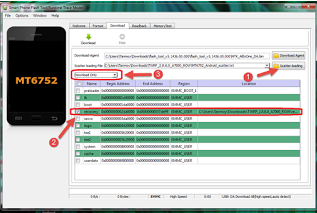
- Sekarang siapkan HP Evercoss A26B pastikan dalam keadaan benar-benar mati, agar lebih meyakinkan lepas baterai kemudain diamkan beberapa detik lalu pasang kembali.
- Selanjutnya, sambungkan Evercoss A26B yang dalam keadaan mati tersebut ke Komputer sambil menekan tombol Volume Up + Volume Down.
- Jika cara di atas di lakukan dengan benar maka Flashtool akan secara otomatis melakukan Proses Flashing
- Silahkan tunggu hingga proses Flashing selesai, sekitar 3-5 Menit
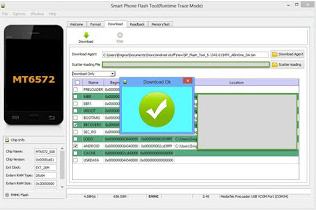
- Jika berhasil akan tampil berupa pesan Download OK Berwarna Hijau.
- Selesai
Bagaimana, mudah kan? Jika Cara Flash Evercoss A26B di atas belum juga mengatasi masalah pada HP Android anda, kemungkinan bermasalah pada Hardware seperti Emmc, IC Power dan lainnya. Selamat Mencoba
Baca Juga :